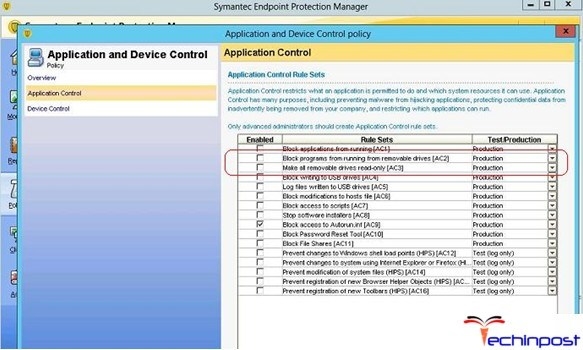Ubuntu sistema eragilearen instalazioan zehar, erabiltzaile pribilegiatu bakarra sortzen da, root-eskubideak ditu eta ordenagailu kudeaketa gaitasunak ditu. Instalazioa amaitu ondoren, erabiltzaile berrien kopuru mugagabea sortzeko sarbidea dago, eskubide guztiak, hasierako karpeta, itzaltze data eta beste hainbat parametro ezartzeko. Gaur egungo artikuluan, prozesu honi buruz ahalik eta xehetasun handienaz kontatuko dugu, sistema operatiboan dauden talde bakoitzari deskribapen bat emanez.
Gehitu erabiltzaile berri bat Ubuntun
Erabiltzaile berri bat sor dezakezu bi moduetan, eta metodo bakoitzak bere ezarpen zehatzak ditu eta egoera ezberdinetan erabilgarria izango da. Dezagun zereginaren bertsio bakoitzari begirada zehatza, eta zuk, zure beharren arabera, hautatu onena.
1 metodoa: Terminala
Linux kerneleko edozein sistema eragile ezinbesteko aplikazio bat da - "Terminal". Kontsola honi esker, hainbat eragiketa egiten dira, baita erabiltzaileen gehitzea ere. Honek integratutako erabilgarritasun bakarra inplikatuko du, baina argudio desberdinekin azalduko dugu.
- Ireki menua eta exekutatu "Terminal"edo tekla-konbinazioa eduki dezakezu Ktrl + Alt + T.
- Izena eman taldea
useradd -Derabiltzaile berriari aplikatuko zaizkion parametro estandarrak jakiteko. Hemen etxeko karpeta, liburutegiak eta pribilegioak ikusiko dituzu. - Sortu kontu bat ezarpen estandarrekin komando sinple bat lagunduko dizu
sudo useradd izenanon izen - edozein izen latindarrean sartu da. - Ekintza honek sarbide pasahitza sartu ondoren bakarrik egingo da.




Parametro estandarrak dituzten kontuak sortzeko prozedura ondo amaitu da eta komandoa aktibatu ondoren, eremu berri bat bistaratuko da. Hemen argumentu bat sar dezakezu -ppasahitz bat eta argumentu bat zehaztuz -serabili beharreko shell zehaztuz. Horrelako komandoaren adibide bat honakoa da:sudo useradd -p pasahitza -s / bin / bash erabiltzaileanon passsword - Edozein pasahitz egoki / bin / bash - shellaren kokalekua, eta erabiltzaile - erabiltzaile berriaren izena. Horrela, erabiltzaileak zenbait argumentu erabiliz sortzen du.

Alderantziz, argudiora arreta jarri nahi nuke -G. Dagokion talde bati kontu bat gehitzeko aukera ematen du, datu jakin batzuekin lan egiteko. Talde nagusien artean honako hauek daude:

- adm - karpeta bateko erregistroak irakurtzeko baimena / var / log;
- cdrom - unitatea erabiltzeko baimena da;
- gurpila - komandoa erabiltzeko gaitasuna sudo zeregin zehatzetarako sarbidea eskaintzea;
- plugdev - kanpoko unitateak muntatzeko baimena;
- bideoa, audioa - Audio eta bideo kontrolatzaileen sarbidea.
Goiko pantailako pantailan, komandoa erabiltzean taldeak sartzen diren ikus dezakezu useradd argumentuarekin -G.
Orain, kontu berria kontsolan Ubuntu OS-en bidez gehitzeko prozedura ezagutzen duzu. Hala ere, ez ditugu argumentu guztiak hartu, oinarrizkoak baino ez. Beste agindu popular batzuk honako idazkera dute:
- -b - Erabili oinarrizko direktorioa erabiltzailearen fitxategiak, normalean karpeta bat jartzeko / etxea;
- -c - gehitu iruzkin bat mezuari;
- -e - sortu ondoren, sortutako erabiltzailea blokeatuko da. Bete formatua YYYY-MM-DD;
- -f - Erabiltzaileak berehala gehitu ostean blokeatzen.
Argumentuen esleipenaren adibideekin, jadanik ezagutzen duzu, dena behar bezala antolatu behar da pantaila-irudietan, esaldia bakoitzaren sarrera igaro ondoren, espazioa erabilita. Aipagarria da, halaber, kontu bakoitza kontsola beraren bidez aldaketa gehiago dagoela erabilgarri. Horretarako, erabili komandoasudo usermod erabiltzaileaartean txertatuz usermod eta erabiltzaile (erabiltzaile izena) balioekin argumentuak behar ditu. Honek ez du pasahitza aldatzeko soilik aplikatzensudo passwd 12345 erabiltzaileanon 12345 - pasahitz berria.
2 metodoa: Aukerak menua
Ez da guztiek erabiltzeko eroso "Terminal" eta argumentu horiek guztiak ulertzeko, komandoak ere ez dira beti eskatzen. Beraz, erabiltzaile berri bat interfaze grafiko baten bidez modu errazagoan baina gutxiago malgua erakustea erabaki genuen.
- Ireki menua eta bilatu. "Aukerak".
- Beheko panelean, egin klik "Sistemaren informazioa".
- Joan kategoriara "Erabiltzaileak".
- Edizio gehiago desblokeatzea eskatzen du, beraz egin klik dagokion botoian.
- Sartu zure pasahitza eta sakatu "Berretsi".
- Botoia aktibatuta dago orain. "Gehitu erabiltzailea".
- Lehenik eta behin, osatu inprimaki nagusia, erregistro mota, izen osoa, etxeko karpeta izena eta pasahitza adieraziz.
- Hurrengoa agertuko da "Gehitu"non saguaren ezkerreko botoia sakatu behar zenuke.
- Abiatu aurretik, ziurtatu sartutako informazio guztia egiaztatzea. Sistema eragilea abiarazi ondoren, erabiltzaileak bere pasahitzarekin saioa hasi ahal izango du, instalatu badu.









Aurreko bi kontuekin lan egiteko aukera hauek sistema eragilearen taldeka konfiguratzeko eta erabiltzaile bakoitzak bere pribilegioei erakutsiko dizkizu. Nahi ez diren sarrerak ezabatzeari dagokionez, menu beraren bidez egiten da "Aukerak" edozein taldekerabiltzaileari erabiltzaileari.